破解电脑登录密码教程
发布时间:2017-03-31 15:28:22作者:知识屋
如何设置电脑登录密码相信大家都知道怎么操作,给电脑设置登录密码可以起到一定的保护作用,不过有时候会遇到忘记登录密码的情况,下面教你如何破解电脑登录密码,有需要的朋友一起来看看吧。
1、将制作好的u盘启动盘插入电脑接口,开机按快捷键进入主菜单界面,选择“【02】U深度WIN8 PE标准版(新机器)”,如下图所示:
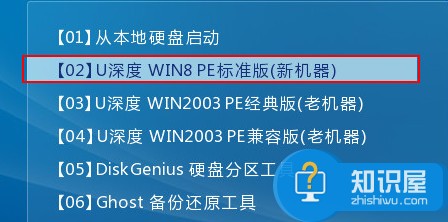
2、在桌面打开开始菜单,然后依次打开“密码管理-PasswordChanger(破解系统密码)”,如下图所示:
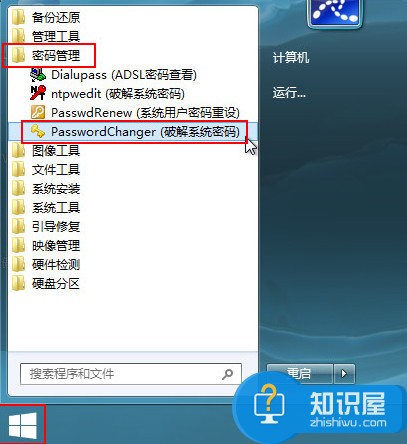
3、打开系统密码清除工具,选择图中的选项,点击“下一步”按钮,如下图所示:
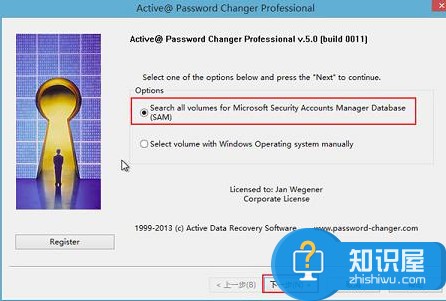
4、选取系统密码清除工具检测到的sam文件,点击“下一步”按钮,如下图所示:
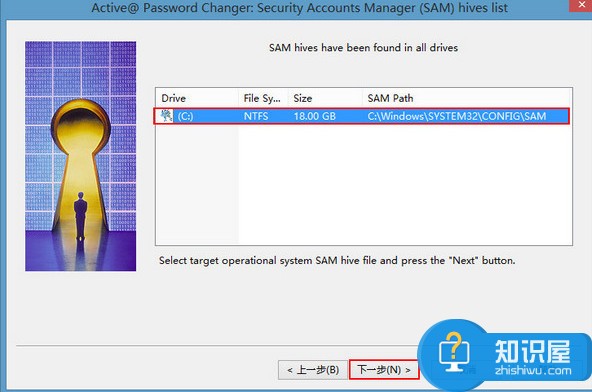
5、点击需要破解登录密码的用户帐户,然后点击“下一步”选项,如下图所示:

6、默认勾选图中两个选项,接着点击“save”按钮,如下图所示:
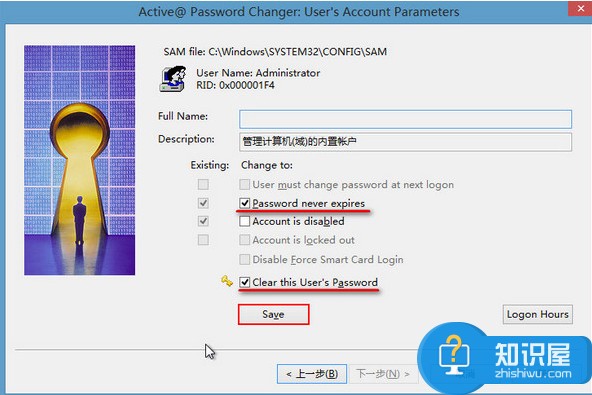
7、在弹出的提示窗口点击“是”,然后会执行系统用户登录密码清除操作,完成后弹出提示窗口,点击“确定”即可结束操作,如下图所示:
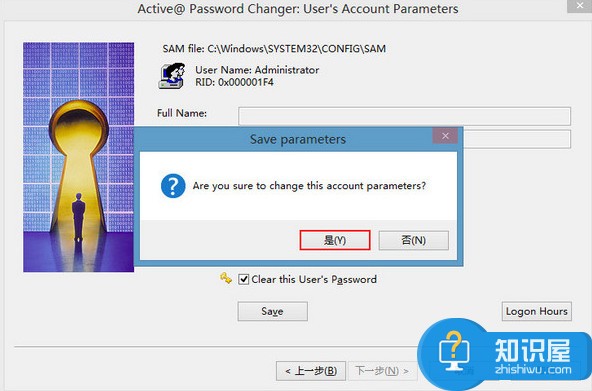
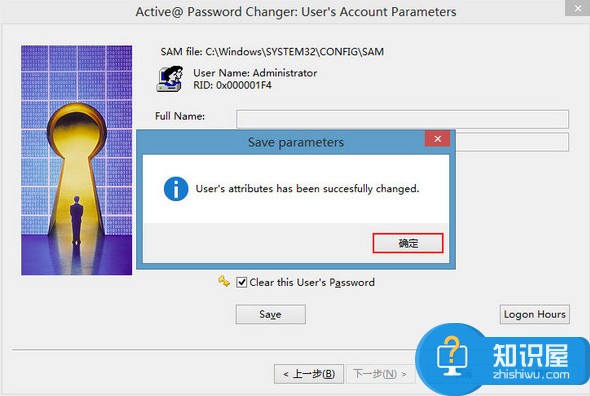
以上就是破解电脑登录密码的方法,操作是不是很简单,下次遇到忘记电脑登录密码的情况就可以按照上面方法进行解决。
相关知识
软件推荐
更多 >-
2
win7桌面的库文件夹怎么删除掉?
-
3
win7局域网无法ping通本机的解决方法
-
4
如何对Win7系统的默认字体清晰度进行调节?
-
5
下载的字体怎么安装到电脑上,电脑字体安装方法[此教程适用于多种
-
6
Win7比XP系统好用 用好WIN7必须记住的70个技巧
-
7
Windows安装更新过程中能不能停止安装更新?
-
8
图解Windows XP文件夹无权限拒绝访问
-
9
比较常见的BIOS设置方法实现U盘成功装系统
-
10
怎么看系统是不是正版? 查看Win7是不是正版方法


















































